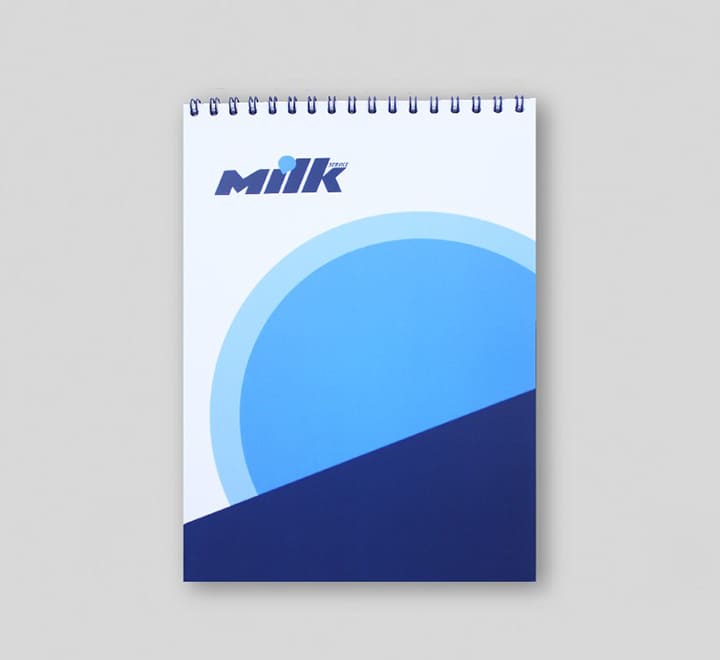Як виправити помилку Skype 1601: покроковий посібник

Зміст
Skype — одна з найпоширеніших програм для проведення відеоконференцій у світі. Однак, як і будь-яке інше програмне забезпечення, вона не застрахована від помилок. Однією з найпоширеніших помилок, з якими стикаються користувачі Skype, є помилка 1601. Ця помилка виникає, коли пакет інсталятора Windows працює неправильно. Коли це відбувається, інсталяція та оновлення Skype не завершуються, що призводить до неприємних наслідків для користувача.
У цій статті ми надамо покрокову інструкцію про те, як виправити цю помилку і відновити використання Skype без будь-яких подальших незручностей. Ми описали різні методи усунення помилки 1601 і надали докладні інструкції щодо застосування кожного з них. За допомогою цих методів ви зможете легко виправити помилку самостійно, не вдаючись до технічної допомоги.
Незалежно від того, чи є ви особистим користувачем, чи використовуєте Skype для бізнесу, виправлення помилки 1601 має важливе значення для забезпечення безперебійного зв’язку. Отже, давайте почнемо виправляти помилку Skype 1601 разом!
Розуміння помилки Skype 1601
Skype — це популярна програма для спілкування, якою користуються мільйони людей по всьому світу, щоб спілкуватися в чаті, здійснювати голосові та відеодзвінки. Однак іноді зі Skype можуть виникати певні проблеми, однією з яких є помилка Skype 1601.
Помилка Skype 1601 зазвичай виникає під час процесу інсталяції і може спричинити серйозні перебої в роботі користувача. Повідомлення з кодом помилки зазвичай виглядає так: «Не вдалося отримати доступ до служби інсталятора Windows». Простіше кажучи, ця помилка означає, що виникла проблема зі службою встановлення Windows, і Skype не може отримати до неї доступ для завершення інсталяції.
Існує кілька причин, чому виникає помилка Skype 1601. По-перше, це може бути пов’язано з пошкодженням служби інсталяції Windows. По-друге, це може бути проблема з інсталяційним пакетом Skype. Нарешті, це може бути наслідком конфлікту між інсталяційним пакетом Skype і стороннім програмним забезпеченням, встановленим на комп’ютері користувача.
Незалежно від причини, важливо усунути помилку Skype 1601, оскільки вона може призвести до аварійного завершення роботи програми, затримати процес інсталяції або навіть перешкодити користувачеві увійти в систему. У наступних розділах ми розглянемо практичні кроки, як усунути помилку Skype 1601 і відновити роботу Skype.
Що таке помилка Skype 1601?
Помилка Skype 1601 — це помилка, яка виникає через збій у процесі інсталяції програмного забезпечення Skype. Помилка може виникнути, коли ви намагаєтеся встановити новішу версію Skype або оновити наявну версію Skype.
Повідомлення про помилку, яке ви можете побачити під час інсталяції Skype, може мати такий вигляд: «Не вдалося встановити Skype. Помилка 1601». Ця помилка може бути спричинена низкою причин, зокрема застарілою версією програми встановлення Windows, пошкодженими ключами реєстру або пошкодженими системними файлами.
Якщо ви бачите це повідомлення про помилку, це означає, що процес інсталяції завершився невдало, і ви не зможете користуватися Skype, доки помилку не буде усунуто.
Щоб виправити цю помилку, вам потрібно виконати низку кроків, які допоможуть вам визначити джерело проблеми та вирішити її. У наступних розділах ми детально розглянемо ці кроки, щоб допомогти вам виправити цю помилку і знову почати користуватися Skype без проблем.
Причини помилки Skype 1601
Помилка Skype 1601 є поширеною проблемою серед користувачів, яка може спричинити незручності та розчарування. Хоча причин виникнення цієї помилки може бути декілька, ось деякі з найпоширеніших:
- Пошкоджений або застарілий інсталятор Windows: Якщо ваш інсталятор Windows застарілий або пошкоджений, це може спричинити помилку Skype 1601. Це трапляється тому, що для належної роботи інсталятора Skype потрібен інсталятор Windows.
- Антивірусне програмне забезпечення: антивірусне програмне забезпечення може перешкоджати процесу інсталяції Skype і спричинити цю помилку. Це трапляється, коли антивірусне програмне забезпечення намагається заблокувати деякі файли, необхідні програмі встановлення Skype для успішного встановлення програми.
- Неповна інсталяція: Іноді, якщо під час інсталяції Skype з’єднання з Інтернетом втрачається або переривається, це може призвести до незавершеної інсталяції. У цьому випадку при спробі запустити програму Skype ви можете зіткнутися з помилкою 1601.
- Неправильні налаштування реєстру: Реєстр вашого комп’ютера — це важлива частина системи, яка містить інформацію та налаштування, необхідні для роботи Windows та інших програм. Неправильні налаштування реєстру можуть спричинити різні проблеми, зокрема помилку Skype 1601.
Якщо ви зіткнулися з помилкою Skype 1601, розуміння її можливих причин допоможе вам швидко виявити і вирішити проблему.
Виправлення помилки Skype 1601
Якщо ви зіткнулися з помилкою 1601 під час використання Skype, не хвилюйтеся, ви можете легко її виправити. Ця помилка виникає, коли інсталятор Windows пошкоджений або не запускається. Це також може статися, якщо певна служба, необхідна для роботи інсталятора Windows, зупинена або вимкнена. Нижче наведено кілька способів усунення цієї помилки.
Спосіб 1: Перезапустіть службу Windows Installer
Першим кроком буде перезапуск служби Windows Installer. Це можна зробити, відкривши діалогове вікно «Виконати» і ввівши «services.msc». Знайдіть «Windows Installer» у списку служб і клацніть на ньому правою кнопкою миші. Виберіть «Перезапустити» і зачекайте, поки служба запуститься знову.
Спосіб 2: Увімкніть службу Windows Installer
Якщо службу Windows Installer вимкнено, увімкніть її, виконавши такі дії. Перейдіть до діалогового вікна «Виконати» і введіть «services.msc». Знайдіть «Інсталятор Windows» і клацніть на ньому правою кнопкою миші. Виберіть «Властивості» і перейдіть на вкладку «Загальні». Змініть тип запуску на «Вручну» і натисніть «Застосувати». Запустіть службу, натиснувши на кнопку «Запустити».
Спосіб 3: Відновлення Windows Installer
Якщо наведені вище способи не допомогли, спробуйте відновити Windows Installer. Перейдіть до «Панелі керування» і виберіть «Програми та компоненти». Знайдіть «Microsoft Office» і виберіть «Змінити». Натисніть «Відновити» і дочекайтеся завершення процесу. Перезавантажте комп’ютер і спробуйте знову скористатися Skype.
Дотримуючись цих методів, ви зможете виправити помилку Skype 1601 і почати користуватися Skype без будь-яких перерв. Якщо помилка все ще виникає, переінсталюйте останню версію Skype і спробуйте ще раз.
Спосіб 1: Переінсталюйте Skype
Якщо ви зіткнулися з помилкою Skype 1601, один з найпростіших способів її усунення — перевстановити Skype. Для цього виконайте наведені нижче дії:
- По-перше, видаліть Skype з вашого комп’ютера, перейшовши до Панелі керування і вибравши «Видалення програми».
- Виберіть Skype зі списку програм і натисніть «Видалити».
- Після видалення Skype завантажте останню версію програми з офіційного веб-сайту.
- Встановіть завантажене програмне забезпечення, дотримуючись інструкцій на екрані.
- Після завершення інсталяції запустіть Skype і перевірте, чи вдалося усунути помилку 1601.
Цей метод часто є досить ефективним для виправлення помилки Skype 1601. Якщо ви продовжуєте стикатися з проблемами, спробуйте наступний спосіб.
Спосіб 2: Виправлення помилок реєстру
Якщо перший спосіб не виправив помилку Skype 1601, ви можете спробувати виправити її, виправивши помилки реєстру. Реєстр, який є великою базою даних у Windows, містить налаштування конфігурації та опції системи і всіх встановлених програм, в тому числі і Skype.
Будь-яка помилка або пошкодження в реєстрі може спричинити різні проблеми і помилки, в тому числі помилку 1601 у Skype. Нижче наведені кроки для виправлення помилок реєстру:
- Відкрийте редактор реєстру: Натисніть Windows + R, введіть «regedit» і натисніть Enter. Крім того, ви можете знайти «Редактор реєстру» в меню «Пуск».
- Створіть резервну копію реєстру: Натисніть «Файл» і виберіть «Експортувати«. Цей крок є важливим на випадок, якщо в процесі виправлення виникнуть якісь проблеми.
- Find the Skype entries: Navigate to HKEY_LOCAL_MACHINE > SOFTWARE > Microsoft > Windows > CurrentVersion > Installer > UserData > S-1-5-18 > Компоненти.
- Видаліть записи Skype: Знайдіть записи, пов’язані зі Skype, клацніть на них правою кнопкою миші і виберіть «Видалити». Підтвердіть дію, якщо з’явиться відповідний запит.
- Перезавантажте комп’ютер: Закрийте редактор реєстру і перезавантажте комп’ютер, щоб застосувати зміни.
Після перезавантаження спробуйте переінсталювати Skype і перевірте, чи зникло повідомлення про помилку. Якщо воно не зникає, спробуйте інші способи або зверніться до служби підтримки Microsoft за додатковою допомогою.
Спосіб 3: Оновлення операційної системи
Однією з можливих причин виникнення помилки Skype 1601 може бути застаріла або несумісна операційна система. Тому оновлення операційної системи може допомогти вирішити проблему. Для цього потрібно виконати наступні кроки:
- Натисніть кнопку «Пуск» і введіть «Оновлення Windows» у вікні пошуку.
- Виберіть «Windows Update» з результатів пошуку.
- Натисніть кнопку «Перевірити наявність оновлень» і дочекайтеся завершення процесу.
- Встановіть усі доступні оновлення, включно з необов’язковими.
- Перезавантажте комп’ютер після встановлення оновлень.
Якщо помилка Skype 1601 не зникає, спробуйте скористатися іншими методами, згаданими в цьому посібнику, щоб вирішити проблему.
Виправлення поширених проблем
Хоча Skype загалом надійна програма, користувачі нерідко стикаються з певними проблемами. Нижче наведено кілька найпоширеніших проблем та способи їх вирішення:
- Skype не запускається: Переконайтеся, що ваш комп’ютер відповідає мінімальним вимогам для роботи Skype і що на ньому встановлені останні оновлення програмного забезпечення. Спробуйте перезавантажити комп’ютер або переінсталювати Skype, якщо це необхідно.
- Погана якість зв’язку: Якщо ви відчуваєте нестабільний звук або переривання дзвінків, переконайтеся, що ваше інтернет-з’єднання стабільне і що інші програми або процеси не використовують пропускну здатність каналу зв’язку. Якщо ви використовуєте бездротове з’єднання, спробуйте перейти на дротове, якщо це можливо.
- Камера не працює: Якщо ваша веб-камера не працює, переконайтеся, що вона належним чином підключена до комп’ютера і що на ньому встановлені найновіші драйвери. Ви також можете спробувати перезапустити Skype або комп’ютер.
- Я не чую інших абонентів: Якщо ви не чуєте інших абонентів, переконайтеся, що ваші динаміки або навушники підключені належним чином і що їхній рівень гучності підвищено. Ви також можете спробувати перевірити налаштування звуку в меню налаштувань Skype.
Якщо жодне з цих рішень не спрацювало, спробуйте знайти свою проблему на веб-сайті підтримки Skype або зверніться до служби підтримки клієнтів для отримання подальшої допомоги.
Помилка не зникає після переінсталяції Skype
Якщо повідомлення про помилку 1601 продовжує з’являтися навіть після переінсталяції Skype, слід розглянути кілька можливих причин і способів її усунення:
- Втручання антивірусного програмного забезпечення: Перевірте, чи не перешкоджає інсталяції або запуску Skype ваше антивірусне програмне забезпечення. Спробуйте тимчасово вимкнути антивірусне програмне забезпечення, а потім переінсталювати Skype, щоб перевірити, чи помилка не зникає.
- Оновлення Windows: Переконайтеся, що у вашій системі інстальовано всі необхідні оновлення Windows. Спробуйте запустити Windows Update, а потім переінсталювати Skype, щоб перевірити, чи помилку усунуто.
- Пошкоджені файли інсталятора Windows: Помилка 1601 іноді може свідчити про пошкодження файлів інсталятора Windows. Спробуйте запустити утиліту очищення інсталятора Windows, щоб видалити пошкоджені файли, а потім переінсталюйте Skype.
- Проблеми з дозволами: Якщо ви використовуєте комп’ютер з кількома обліковими записами, переконайтеся, що обліковий запис, який ви використовуєте, має необхідні дозволи для встановлення та запуску програм. Можливо, вам доведеться увійти в систему як адміністратор або змінити права користувача для відповідного облікового запису.
Якщо жодне з цих рішень не допомогло усунути помилку Skype 1601, зверніться до служби підтримки Skype або до кваліфікованого фахівця.
Помилка виникає на іншому комп’ютері
Якщо ви зіткнулися з помилкою Skype 1601 на іншому комп’ютері, це може бути пов’язано з кількома факторами.
По-перше, перевірте, чи на комп’ютері, яким ви користуєтеся, встановлено останню версію Skype. Якщо версія Skype застаріла, вона може бути несумісною з операційною системою вашого комп’ютера.
По-друге, переконайтеся, що ваше інтернет-з’єднання стабільне. Погане з’єднання з Інтернетом може призвести до помилок при спробі встановити або оновити Skype.
Якщо жодне з наведених вище рішень не спрацювало, спробуйте видалити всі тимчасові файли на вашому комп’ютері, а потім спробуйте переінсталювати Skype. Це може допомогти усунути будь-які конфлікти або невідповідності, які спричиняють появу повідомлення про помилку.
Також можливо, що причиною помилки є вірус або шкідливе програмне забезпечення на вашому комп’ютері. Проскануйте комп’ютер на наявність шкідливих програм і видаліть їх відповідним чином.
Якщо помилка не зникає, зверніться до офіційної служби підтримки за додатковою допомогою у вирішенні проблеми.
Запобігання майбутнім помилкам
1. Постійно оновлюйте систему: Важливо постійно оновлювати вашу систему найновішими патчами та оновленнями. Це гарантує, що ваша система має найновіші функції безпеки та виправлення помилок.
2. Видаліть невикористовувані програми: Видаліть усі програми, які ви не використовуєте. Це звільнить місце на жорсткому диску і зменшить ймовірність виникнення помилок.
3. Використовуйте надійне антивірусне програмне забезпечення: Встановіть надійне антивірусне програмне забезпечення та постійно оновлюйте його. Це допоможе захистити вашу систему від вірусів і шкідливих програм, які можуть спричинити помилки.
4. Тримайте жорсткий диск у чистоті: Регулярно очищайте жорсткий диск, видаляючи непотрібні файли та програми. Це звільнить місце і підвищить продуктивність вашої системи.
5. Будьте обережні при встановленні програм: Встановлюйте програми лише з перевірених джерел і завжди уважно читайте інструкції з інсталяції. Це зменшить ймовірність виникнення помилок під час інсталяції.
6. Створюйте резервні копії даних: Регулярно створюйте резервні копії важливих даних на зовнішньому жорсткому диску або в хмарному сховищі. Це гарантує, що ви не втратите свої дані у разі будь-яких помилок або збоїв системи.
7. Перевірте своє обладнання: Регулярно перевіряйте своє обладнання, таке як жорсткий диск, оперативна пам’ять і процесор, на наявність будь-яких проблем. Це забезпечить належну роботу системи та зменшить ймовірність виникнення помилок.
Оновлюйте операційну систему
Однією з основних причин виникнення помилки Skype 1601 є застарілі файли операційної системи. Щоб уникнути подібних помилок, дуже важливо постійно оновлювати операційну систему.
Як для Windows, так і для Mac OS періодично випускаються оновлення, які виправляють помилки, проблеми з безпекою та підвищують продуктивність. Ці оновлення забезпечують суттєві покращення, які допомагають різним програмам працювати безперебійно.
Щоб перевірити наявність оновлень в ОС Windows, перейдіть до налаштувань Windows Update в Панелі керування вашого ПК. На комп’ютері Mac натисніть на логотип Apple у верхньому лівому куті екрана, виберіть «Системні налаштування», а потім — «Оновлення програмного забезпечення».
Крім того, ви можете увімкнути автоматичне оновлення, щоб забезпечити автоматичне оновлення операційної системи.
- Важливо зазначити, що встановлення деяких оновлень може зайняти кілька годин, залежно від специфікацій вашої системи. Тому перед оновленням переконайтеся, що ваш комп’ютер підключений до джерела живлення і підключений до Інтернету.
- Також перед оновленням слід створити резервну копію важливих файлів. Це допоможе запобігти втраті критично важливої інформації в разі збою під час встановлення.
Оновлення операційної системи гарантує безперебійну роботу таких програм, як Skype.
Регулярно очищайте реєстр і видаляйте непотрібні файли
Однією з основних причин виникнення комп’ютерних помилок, зокрема помилки Skype 1601, є захаращеність і неорганізованість реєстру. Реєстр — це центральна база даних в операційній системі Windows, в якій зберігаються налаштування конфігурації та параметри обладнання, програмного забезпечення і самої операційної системи. З часом реєстр може переповнюватися непотрібними файлами та записами, що призводить до поступового зниження продуктивності та стабільності роботи.
Щоб підтримувати реєстр чистим і оптимізованим, слід регулярно використовувати надійне і авторитетне програмне забезпечення для очищення реєстру. Ці програми сканують вашу систему на наявність помилок або недійсних записів у реєстрі, а потім видаляють або виправляють їх. Це може допомогти запобігти виникненню помилки Skype 1601, а також інших проблем з продуктивністю вашого комп’ютера.
Окрім очищення реєстру, важливо також регулярно видаляти непотрібні файли з вашої системи. Небажані файли, такі як тимчасові файли, старі резервні копії та тимчасові інтернет-файли, можуть накопичуватися з часом і займати цінне місце на диску. Це може сповільнити роботу комп’ютера і призвести до його менш ефективної роботи.
Ви можете скористатися вбудованими утилітами Windows, такими як Очищення диска або Дефрагментатор диска, щоб видалити непотрібні файли та оптимізувати диск. Крім того, ви можете скористатися сторонніми програмними інструментами, розробленими спеціально для цієї мети. Ці програми можуть автоматизувати процес видалення небажаних файлів і оптимізації системи, що зробить роботу вашого комп’ютера більш легкою і зручною, а також позбавить його від помилок і збоїв.
- Підводячи підсумок:
- Використовуйте надійне і перевірене програмне забезпечення для очищення реєстру, щоб підтримувати його в чистоті та оптимізації.
- Регулярно видаляйте непотрібні файли з системи за допомогою вбудованих інструментів або сторонніх програм.
Питання-відповідь:
Що означає помилка Skype 1601?
Помилка Skype 1601 — це поширена помилка інсталяції Windows, яка виникає під час встановлення десктопного програмного забезпечення Skype. Зазвичай це трапляється, коли виникають проблеми зі службою Windows Installer або коли деякі компоненти, необхідні для інсталяції, відсутні чи пошкоджені.
Які симптоми помилки Skype 1601?
Помилка Skype 1601 може призвести до того, що інсталяція Skype не вдасться і з’являться повідомлення про помилки на кшталт «Інсталяція Skype не вдалася» або «Код помилки Skype 1601«. Ця помилка також може перешкоджати встановленню або належному запуску інших програм, які залежать від служби Windows Installer.
Що спричиняє помилку Skype 1601?
Помилка Skype 1601 може бути спричинена різними причинами, зокрема пошкодженими або відсутніми файлами інсталятора Windows, проблемами з реєстром, шкідливим програмним забезпеченням або вірусними інфекціями, застарілими драйверами або проблемами з системними файлами Windows.
Як виправити помилку Skype 1601?
Існує кілька способів усунення помилки Skype 1601, зокрема відновлення служби Windows Installer, перевірка на наявність шкідливого програмного забезпечення, оновлення драйверів, виправлення реєстру та перевстановлення Skype після видалення всіх попередніх інсталяцій. Покрокове керівництво в статті містить детальну інструкцію з усунення помилки Skype 1601.
Чи може помилка Skype 1601 спричинити інші проблеми з моїм комп’ютером?
Так, помилка Skype 1601 може перешкоджати встановленню або правильному запуску інших програм, які покладаються на службу Windows Installer, що може спричинити додаткові помилки. Вона також може свідчити про наявність шкідливого програмного забезпечення або вірусних інфекцій, які можуть завдати ще більшої шкоди вашому комп’ютеру. Тому важливо виправити помилку Skype 1601 якомога швидше.